
- Проектирование в CAD за минуту. Команды на букву A
- Проектирование в CAD за минуту. Команды на букву B
- Проектирование в CAD за минуту. Команды на букву C
- Проектирование в CAD за минуту. Команды на букву D
Эта публикация продолжает серию статей, описывающих самые востребованные CAD команды. Благодаря универсальности используемых в ZWCAD команд, вы сможете использовать эти знания и при работе в других распространенных системах CAD.
Итак, рассмотрим 5 часто используемых команд и системных переменных, начинающихся на E.
П-КРОМКА (EDGESURF)
Эта команда ZWCAD помогает создать поверхностную сеть на основе замкнутого контура, состоящего из 4 кромок. Кромками могут быть дуги, линии, сплайны и разомкнутые 2D и 3D полилинии.
Последовательность действий:
1. Введите [П-КРОМКА (_EDGESURF)] и нажмите Enter
2. Выберите одну за другой четыре кромки замкнутого контура.
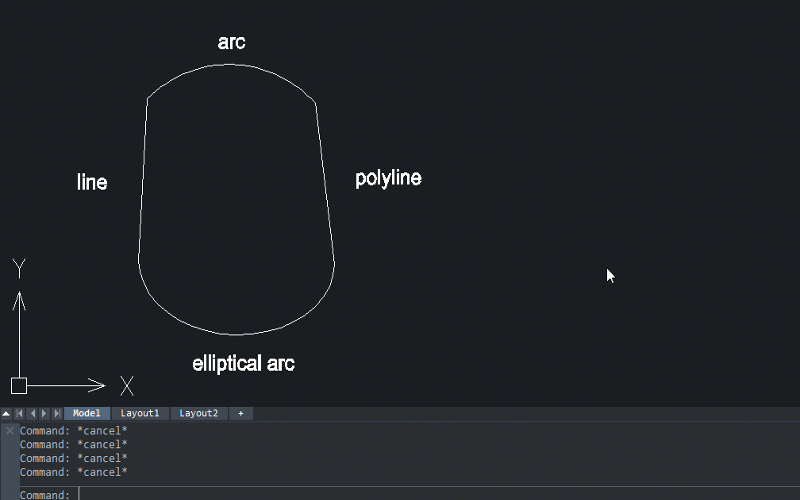
Опорные оси сети помогают найти нужную точку объекта. Это может оказаться полезным для геодезистов или ландшафтных дизайнеров.
Лайфхаки:
- Порядок, в котором вы выбираете кромки, определяют то, как именно будет создана сеть. Первая кромка определяет направление M сети, а две кромки, смежные с первой, задают направление N. В данном случае направления M и N используются вместо X и Y, потому что направления сети не связаны напрямую с координатными осями и не обязаны быть перпендикулярны друг другу.
- Перед вызовом команды П-КРОМКА (_EDGESURF) вы можете настроить плотность сети, задав значения двух системных переменных - “SURFTAB1” or “SURFTAB2”. Они определяют разрядность сети по направлениям M и N соответственно. Ниже вы можете увидеть пример, когда, задав значения 10 для каждой из переменных, мы получаем сеть плотностью в 100 вершин. Минимальное значение, значение по умолчанию и максимально допустимое значение для этих переменных составляют 2, 6 и 32 соответственно.
ЭЛЛИПС (_ELLIPSE)
С помощью этой команды ZWCAD вы можете нарисовать эллипс или эллиптическую дугу. Несмотря на всю кажущуюся простоту команды, некоторые технические термины, с ней связанные, требуют отдельных пояснений. На рисунке ниже показаны основные геометрические понятия, которые могут пригодиться для работы с эллипсами. Как видите, эллипс имеет две оси симметрии, большую и малую.
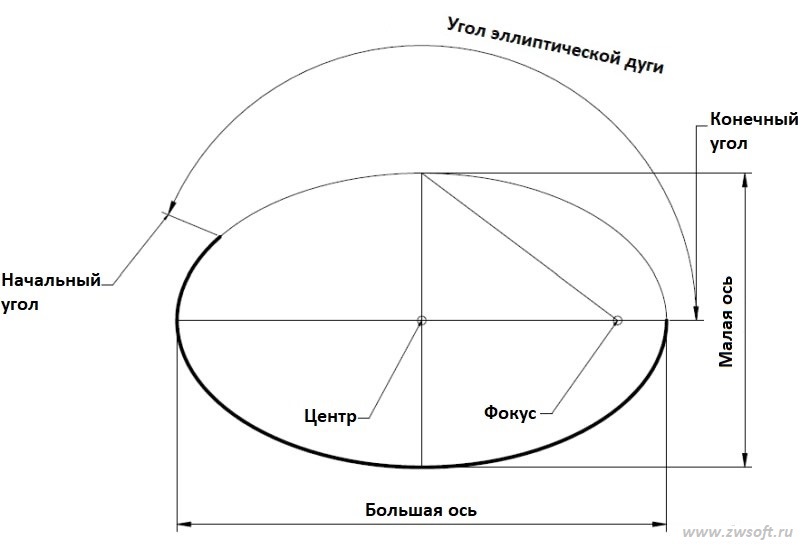
Последовательность действий:
- Введите [ЭЛЛИПС (_EL)] и нажмите Enter
- Укажите первую точку одной оси,
- Укажите вторую точку этой же оси
- Задайте первую точку второй оси.
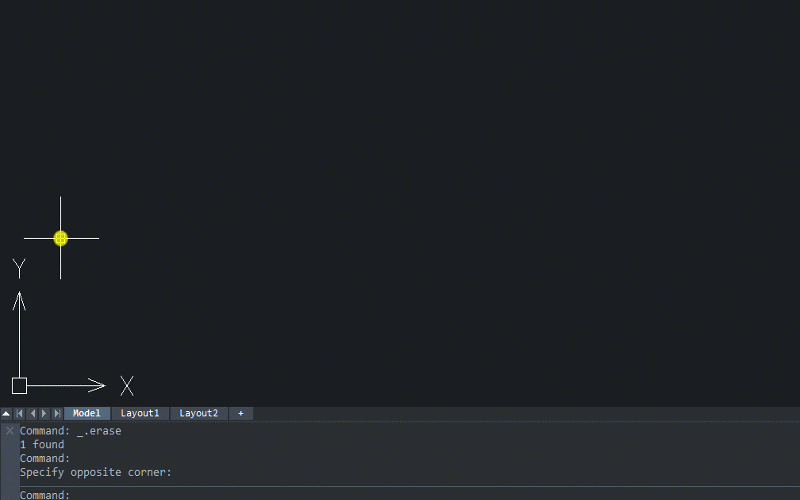
Для того, чтобы нарисовать эллиптическую дугу, введите [Д] после шага 1, потом выполните шаги 2‑4 и задайте начальный и конечный углы дуги.
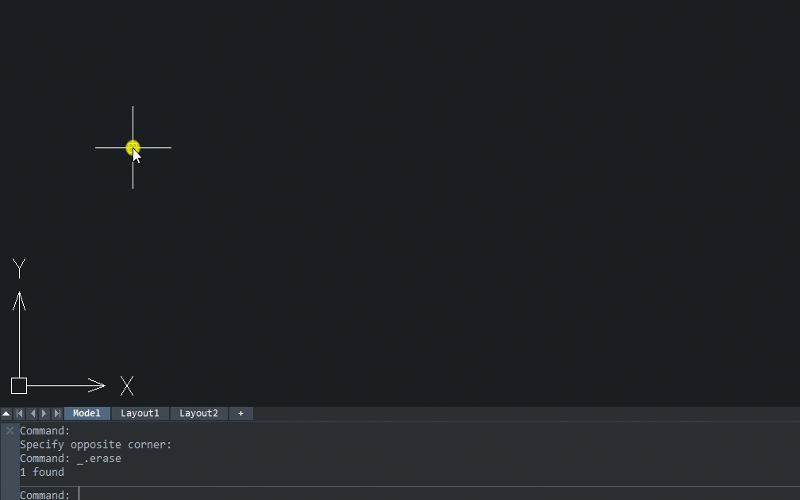
Надеюсь, теперь вам будет проще оценить все возможности этой команды.
Лайфхак
Соотношение длин большой и малой осей эллипса математически связано с углом поворота круга вокруг большой оси. Поэтому после того, как заданы обе точки большой оси (шаг 3), для определения первой точки малой оси можно ввести параметр П и указать угол поворота, как это сделано на примере выше.
РАСЧЛЕНИТЬ (_EXPLODE)
Команда РАСЧЛЕНИТЬ (EXPLODE) помогает разделить составной объект на простые компоненты. После ее применения вы сможете редактировать отдельные элементы.
Когда мы говорили о командах на букву B, мы рассматривали там команду БЛОКРЕД (_BEDIT). Если вы примените ее к одному блоку, все одноименные блоки чертежа будут автоматически изменены. Но если вам нужно изменить внешний вид всего одного вставленного блока, будет удобнее РАСЧЛЕНИТЬ его с помощью одноименной команды и изменить его отдельные компоненты.
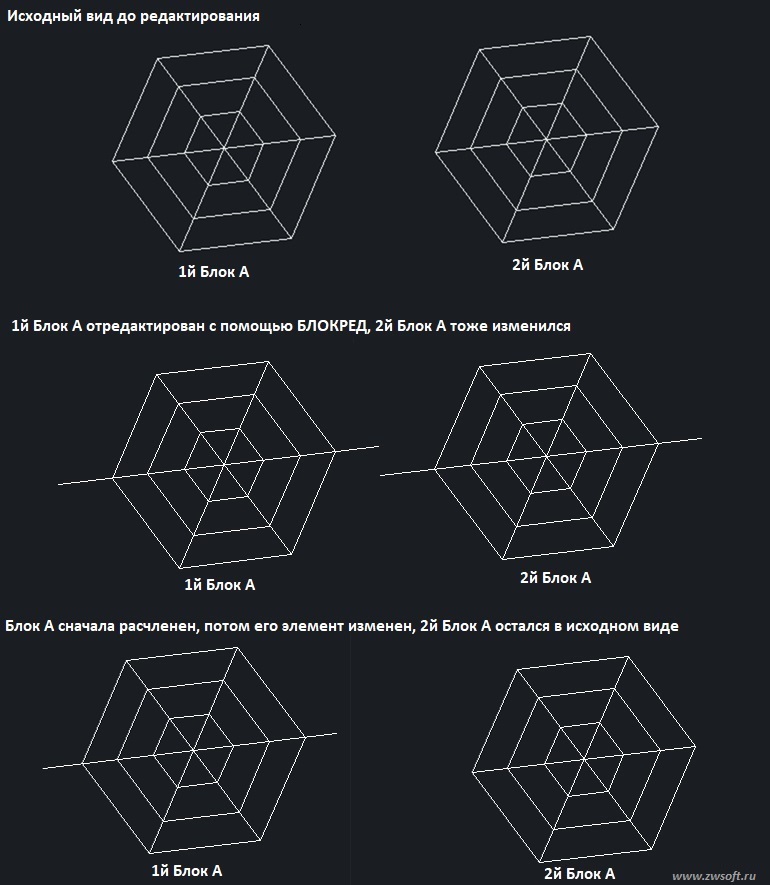
Последовательность действий:
- Введите РАСЧЛЕНИТЬ (_X)
- Выберите объекты для применения команды.
Лайфхак
Системная переменная EXPLODEMODE определяет, будут ли NUS блоки (блоки с различными масштабами по разным осям) обрабатываться командой РАСЧЛЕНИТЬ. Для того, чтобы подобные блоки можно было расчленить, нужно установить значение переменной равным 1, если их нужно оставлять без обработки — установите значение равным 0.
УДЛИНИТЬ (_EXTEND)
Вы можете использовать эту команду ZWCAD для того, чтобы продлять линии до соединения с другими объектами. Это особенно полезно, когда вы рисуете сетки.
Последовательность действий:
- Введите [УДЛИНИТЬ(_EX)] и нажмите Enter
- Выберите один или более объектов в качестве границ и нажмите Enter
- Выберите объекты, которые нужно удлинить, затем они будут удлинены до граничных объектов, которые были указаны в шаге 2.
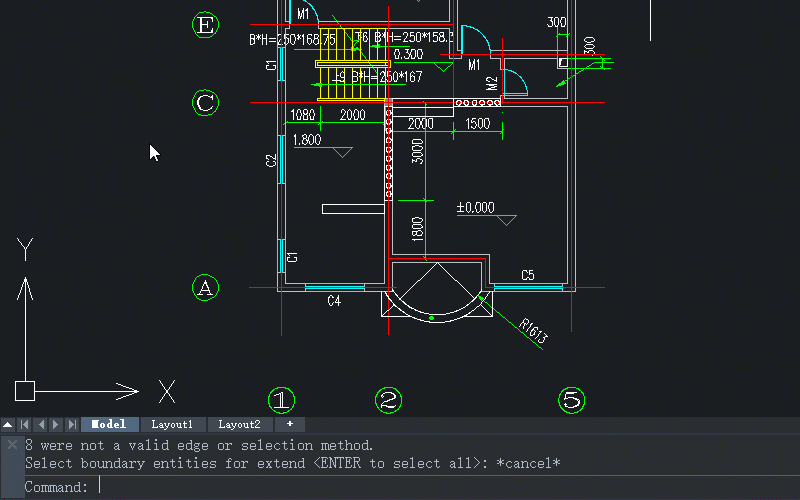
Как видите, с помощью команды УДЛИНИТЬ легко можно продлить все линии сетки до их меток. Команда предоставляет дополнительную возможность подгонки и настройки внешнего вида объектов.
ВЫДАВИТЬ (_EXTRUDE)
Эта команда ZWCAD похожа на команду УДЛИНИТЬ, но она может быть использована для создания 3D объекта из поверхности или поверхности из линии разными способами. Она сэкономит массу времени, например, при рисовании стен.
Последовательность действий:
- Введите [ВЫДАВИТЬ (_EXT)] и нажмите Enter
- Выберите поверхности, которые необходимо выдавить
- Задайте высоту (дистанцию)/направление/траекторию/угол конуса выдавливания, следуя инструкциям в командной строке.
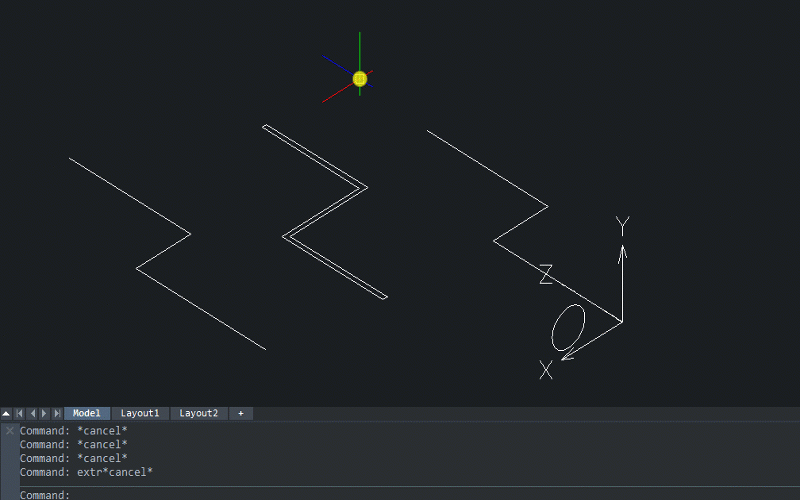
Как видно выше, с помощью одной и той же команды можно создать поверхность из линии, тело из поверхности и вытянуть выбранный контур вдоль заданной траектории.
Лайфхаки:
1. Системная переменная DELOBJ определяет, будут ли удалены исходные переменные. Если она равна 1, исходные объекты будут удалены, если она равна 0, объекты останутся на чертеже.
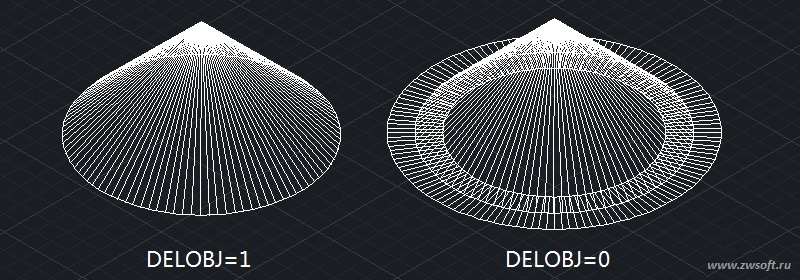
2. Значение угла конуса может быть от "-90" до "+90". Если значение положительно, вытягиваемая часть будет сужаться, а если отрицательно — расширяться. Если значение равно 0, то вытягивание будет выполняться перпендикулярно плоскости, на которой расположен исходный объект.
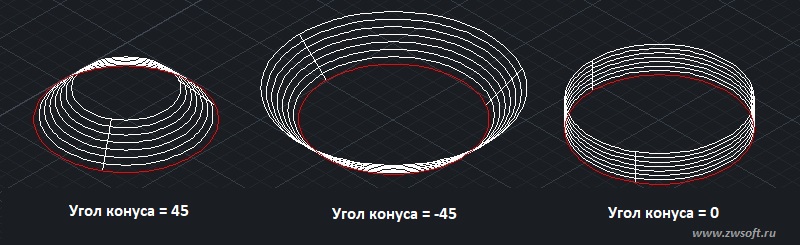
3. Блоки и самопересекающиеся полилинии не могут быть выдавлены.
Мы продемонстрировали работу с некоторыми командами в ZWCAD. Скачайте пробную версию ZWCAD и продолжайте изучение самостоятельно, чтобы повысить эффективность своей работы.
О программе ZWCAD
ZWCAD - мощная система для 2D/3D проектирования и создания чертежей с полной поддержкой формата DWG. Программа имеет привычный интерфейс пользователя и уникальные функции, дающие значительное удобство в работе: умный выбор объектов по заданным критериям, сравнение чертежей, жесты мышью, голосовые метки, умная печать и многие другие. Являясь результатом постоянного совершенствования в течение 20 лет, ZWCAD представляет собой надежное и эффективное решение САПР, выводит процесс проектирования на высочайший уровень.
Политика лицензирования продуктов ZWCAD предусматривает возможность выбрать подходящий вариант для задач любой формы сложности, не переплачивая за избыточные функции. Тем самым, у покупателей возникают перспективы снижения издержек и проблема выбора подходящего программного обеспечения существенно облегчается.









